如果您在 Google Chrome 網絡瀏覽器中收到錯誤代碼 5,則可能有多個項目導致了該問題。您的瀏覽器可能有小故障,或者您安裝的擴展程序可能出現故障,從而導致您遇到問題。我們將向您展示如何修復可能導致此問題的那些項目和任何其他項目。
問題的其他一些原因是惡意軟件可能感染了您的計算機、您保存的瀏覽數據可能已損壞、您使用的 Chrome 版本可能已過時、Chrome 的設置可能有問題等等。
目錄
重新加載您的網頁
當您在訪問網頁時遇到錯誤,請刷新頁面以查看是否可以解決您的問題。您可以通過簡單地重新加載您的站點來修復瀏覽器中的許多小故障。

可以刷新通過選擇地址欄旁邊的刷新圖標在 Chrome 中打開網頁。另一種方法是按鍵盤上的 Ctrl + R 快捷鍵。
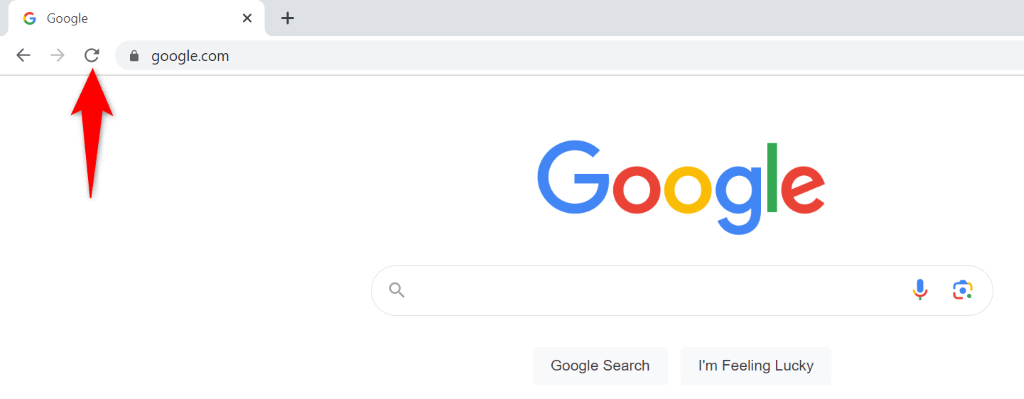
如果瀏覽器的小故障導致您的問題應該得到解決。
關閉您的 Chrome 擴展程序
您可能在 Chrome 中收到錯誤代碼 5 的另一個原因是您的瀏覽器擴展程序有問題。您可能在 Chrome 中添加了故障加載項,導致瀏覽器無法顯示您的網頁,反而導致錯誤。
嘗試在 Chrome 的隱身模式下訪問您的網頁,這會禁用您的所有擴展程序。如果您的網站以這種模式加載,您的擴展可能是罪魁禍首。您可以一次啟用一個擴展程序以找到罪魁禍首並從瀏覽器中刪除該錯誤的擴展程序。
第 1 步:在 Chrome 的隱身模式下打開您的網頁
選擇 Chrome 右上角的三個點,然後選擇新建隱身窗口。在地址欄中輸入您網頁的鏈接 (URL),然後按 Enter。
如果您的網頁以隱身模式加載,請使用以下步驟找到有問題的擴展程序並刪除該項目:
第 2 步:從 Chrome 中查找並刪除有問題的擴展程序
打開 Chrome,選擇單擊右上角的三個點,然後選擇更多工具 > 擴展。禁用一個擴展程序並嘗試加載您的網頁。如果您的網頁無法加載,請關閉列表中的另一個擴展程序。繼續這樣做,直到您的網頁開始加載。找到有問題的擴展程序後,通過選擇刪除來刪除該擴展程序。
掃描您的計算機以查找病毒和惡意軟件
病毒和惡意軟件可能會導致 Chrome 無法加載您的網頁,從而導致出現錯誤消息。在這種情況下,最好運行完整的防病毒掃描來查找並刪除計算機中的所有威脅。
您可以使用 Windows 的內置 Microsoft Defender 防病毒軟件來執行此操作:
打開 PC 的“開始”菜單,找到 Windows 安全中心,然後啟動該應用。在應用程序中選擇病毒和威脅防護。在下一頁上選擇掃描選項。啟用全面掃描並選擇底部的立即掃描。等待防病毒軟件掃描您的 PC 以查找病毒和惡意軟件。當您的防病毒軟件已刪除所有威脅時,重新啟動您的 PC。打開 Chrome 並啟動您的網站。
清除 Chrome 的瀏覽器緩存
Chrome 緩存各種網絡內容以改善您的整體衝浪會話。這些緩存文件可能已損壞,導致 Chrome 顯示錯誤代碼 5。
解決此問題的一種方法是刪除 Chrome 的緩存文件。這樣做不會影響您在瀏覽器中保存的數據,並且當您在此瀏覽器中訪問網站時,Chrome 會重新創建緩存。
選擇 Chrome 右上角的三個點,然後選擇“設置”。在左側邊欄中選擇隱私和安全,在右側選擇清除瀏覽數據。在時間範圍下拉菜單中選擇所有時間,打開緩存圖像和文件選項,然後選擇清除數據。退出並重新打開 Chrome,然後訪問您的網站。
更新您的 Chrome 瀏覽器
Chrome 的過時版本會導致許多錯誤,包括您遇到的錯誤。解決由於版本過時導致的所有問題的一種簡單方法是將瀏覽器更新到最新版本。
更新 Chrome 就像在瀏覽器中選擇幾個選項一樣簡單。
打開 Chrome,選擇右上角的三個點,然後選擇“幫助”>“關於 Google Chrome”。等待 Chrome 自動查找並安裝可用的更新。重新啟動 Chrome 瀏覽器。
重置您的 Chrome 瀏覽器
如果您的錯誤代碼 5 問題沒有得到解決,Chrome 的配置數據可能有問題。您或其他人可能錯誤地指定了 Chrome 的設置選項,導致瀏覽器顯示上述錯誤信息。
在這種情況下,將您的瀏覽器設置重置為默認設置,您的問題將得到解決。
重置 Chrome 後,您將丟失瀏覽器設置、快捷方式、擴展程序、cookie 和其他網站數據。但是,瀏覽器會保留您同步的內容,例如您的書籤和密碼。
打開 Chrome,選擇右上角的三個點,然後選擇“設置”。在左側邊欄中選擇重置設置。在右側選擇將設置重置為其原始默認值。在提示中選擇重置設置。
卸載並重新安裝 Chrome
如果上述方法均無法解決您的問題,您最後的選擇是刪除並重新安裝 Chrome。這樣做會從您的計算機中刪除瀏覽器的所有文件,從而解決由這些文件引起的任何問題。
Chrome 會保留您同步的內容,例如您的書籤和密碼,即使您重新安裝瀏覽器也是如此。
按 Windows + I 打開電腦的“設置”應用。在“設置”中選擇“應用”>“應用和功能”。在列表中找到 Google Chrome,選擇應用程序旁邊的三個點,然後選擇卸載。在提示中選擇卸載以刪除瀏覽器。通過前往 Chrome 的下載站點 並下載並運行安裝程序文件來重新安裝瀏覽器。
告別計算機上的 Chrome 錯誤代碼 5
Chrome 的錯誤消息很常見,並且有簡單的方法可以處理其中的大部分錯誤。當您收到錯誤代碼 5 時,您必須按照上述方法解決問題。
完成此操作後,Chrome 將恢復運行,讓您可以訪問所有喜愛的網站。
